Issues can be used to keep track of bugs, enhancements, or other requests. For more information, see "About issues."
Repository administrators can disable issues for a repository. For more information, see "Disabling issues."
Creating an issue from a repository
-
On your GitHub Enterprise Server instance, navigate to the main page of the repository.
-
Under your repository name, click Issues.

-
Click New issue.
-
If your repository uses issue templates, next to the type of issue you'd like to open, click Get started.
If the type of issue you'd like to open isn't included in the available options, click Open a blank issue.
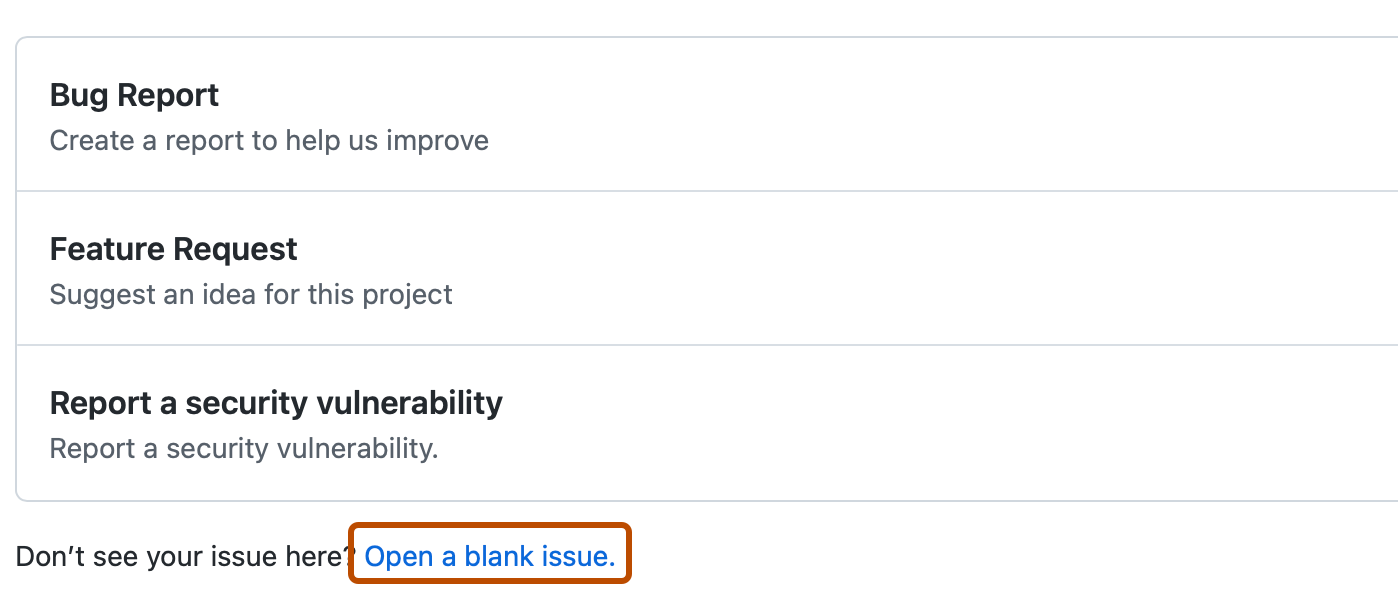
-
In the "Title" field, type a title for your issue.
-
In the comment body field, type a description of your issue.
-
If you're a project maintainer, you can assign the issue to someone, add it to a project board, associate it with a milestone, or apply a label.
-
When you're finished, click Submit new issue.
Creating an issue with GitHub CLI
GitHub CLI is an open source tool for using GitHub from your computer's command line. When you're working from the command line, you can use the GitHub CLI to save time and avoid switching context. To learn more about GitHub CLI, see "About GitHub CLI."
To create an issue, use the gh issue create subcommand. To skip the interactive prompts, include the --body and the --title flags.
gh issue create --title "My new issue" --body "Here are more details."
You can also specify assignees, labels, milestones, and projects.
gh issue create --title "My new issue" --body "Here are more details." --assignee @me,monalisa --label "bug,help wanted" --project onboarding --milestone "learning codebase"
Creating an issue from a comment
You can open a new issue from a comment in an issue or pull request. When you open an issue from a comment, the issue contains a snippet showing where the comment was originally posted.
-
Navigate to the comment that you would like to open an issue from.
-
In that comment, click .

-
Click Reference in new issue.
-
Use the "Repository" dropdown menu, and select the repository you want to open the issue in.
-
Type a descriptive title and body for the issue.
-
Click Create issue.
-
If you're a project maintainer, you can assign the issue to someone, add it to a project board, associate it with a milestone, or apply a label.
-
When you're finished, click Submit new issue.
Creating an issue from code
You can open a new issue from a specific line or lines of code in a file or pull request. When you open an issue from code, the issue contains a snippet showing the line or range of code you chose. You can only open an issue in the same repository where the code is stored.
-
On your GitHub Enterprise Server instance, navigate to the main page of the repository.
-
Locate the code you want to reference in an issue:
- To open an issue about code in a file, navigate to the file.
- To open an issue about code in a pull request, navigate to the pull request and click Files changed. Then, browse to the file that contains the code you want included in your comment, and click View.
-
Choose whether to select a single line or a range.
- To select a single line of code, click the line number to highlight the line.
- To select a range of code, click the number of the first line in the range to highlight the line of code. Then, hover over the last line of the code range, press Shift, and click the line number to highlight the range.
-
To the left of the code range, click . In the dropdown menu, click Reference in new issue.
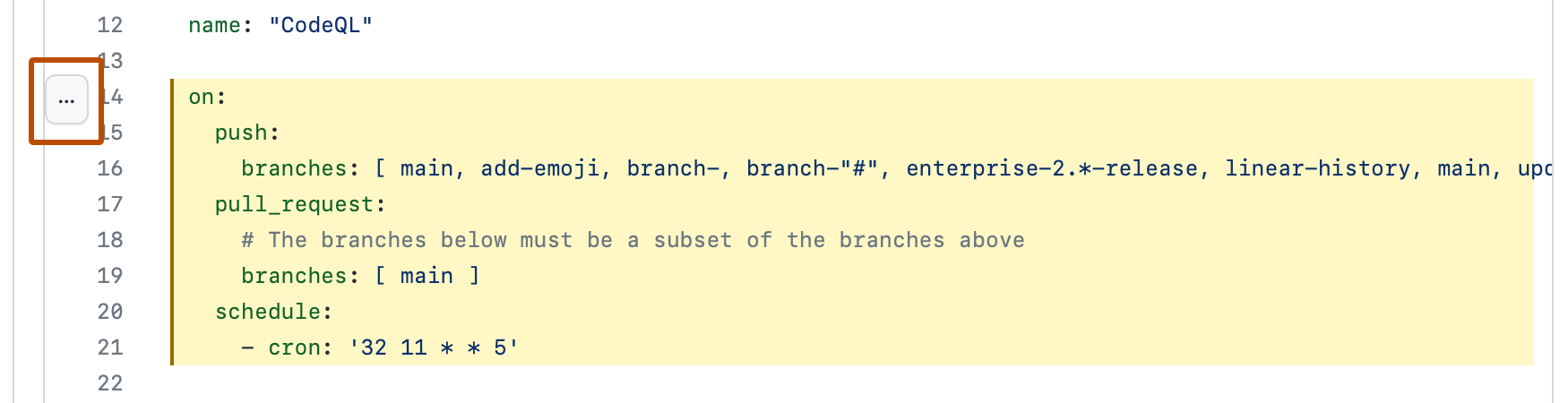
-
In the "Title" field, type a title for your issue.
-
In the comment body field, type a description of your issue.
-
If you're a project maintainer, you can assign the issue to someone, add it to a project board, associate it with a milestone, or apply a label.
-
When you're finished, click Submit new issue.
Creating an issue from discussion
People with triage permission to a repository can create an issue from a discussion.
When you create an issue from a discussion, the contents of the discussion post will be automatically included in the issue body, and any labels will be retained. Creating an issue from a discussion does not convert the discussion to an issue or delete the existing discussion. For more information about GitHub Discussions, see "About discussions."
-
Under your repository or organization name, click Discussions.

-
In the list of discussions, click the discussion you want to view.
-
In the right sidebar, click Create issue from discussion.
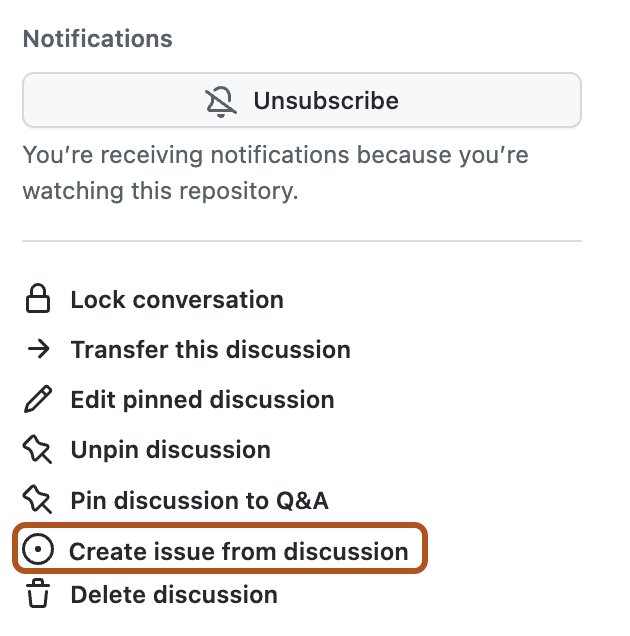
-
In the "Title" field, type a title for your issue.
-
In the comment body field, type a description of your issue.
-
If you're a project maintainer, you can assign the issue to someone, add it to a project board, associate it with a milestone, or apply a label.
-
When you're finished, click Submit new issue.
Creating an issue from a project board note
If you're using a project board to track and prioritize your work, you can convert notes to issues. For more information, see "About project boards" and "Adding notes to a project board."
Creating an issue from a URL query
You can use query parameters to open issues. Query parameters are optional parts of a URL you can customize to share a specific web page view, such as search filter results or an issue template on GitHub. To create your own query parameters, you must match the key and value pair.
Tip: You can also create issue templates that open with default labels, assignees, and an issue title. For more information, see "Using templates to encourage useful issues and pull requests."
You must have the proper permissions for any action to use the equivalent query parameter. For example, you must have permission to add a label to an issue to use the labels query parameter. For more information, see "Repository roles for an organization."
If you create an invalid URL using query parameters, or if you don’t have the proper permissions, the URL will return a 404 Not Found error page. If you create a URL that exceeds the server limit, the URL will return a 414 URI Too Long error page.
| Query parameter | Example |
|---|---|
title | https://github.com/octo-org/octo-repo/issues/new?labels=bug&title=New+bug+report creates an issue with the label "bug" and title "New bug report." |
body | https://github.com/octo-org/octo-repo/issues/new?title=New+bug+report&body=Describe+the+problem. creates an issue with the title "New bug report" and the comment "Describe the problem" in the issue body. |
labels | https://github.com/octo-org/octo-repo/issues/new?labels=help+wanted,bug creates an issue with the labels "help wanted" and "bug". |
milestone | https://github.com/octo-org/octo-repo/issues/new?milestone=testing+milestones creates an issue with the milestone "testing milestones." |
assignees | https://github.com/octo-org/octo-repo/issues/new?assignees=octocat creates an issue and assigns it to @octocat. |
projects | https://github.com/octo-org/octo-repo/issues/new?title=Bug+fix&projects=octo-org/1 creates an issue with the title "Bug fix" and adds it to the organization's project board 1. |
template | https://github.com/octo-org/octo-repo/issues/new?template=issue_template.md creates an issue with a template in the issue body. The template query parameter works with templates stored in an ISSUE_TEMPLATE subdirectory within the root, docs/ or .github/ directory in a repository. For more information, see "Using templates to encourage useful issues and pull requests." |